笔记本电脑windows11合上屏幕不休眠怎么设置
更新时间:2023-03-29 10:10:19作者:runxin
有些用户在操作笔记本电脑windows11系统的时候,难免会遇到将笔记本电脑盖子合上而不关机的情况,这时windows11系统会默认进入休眠模式,可是有些用户却不想要进入休眠状态,面对这种情况小编就来教大家笔记本电脑windows11合上屏幕不休眠设置方法。
具体方法:
1、按下键盘的win+r键打开运行窗口,输入control指令打开控制面板。
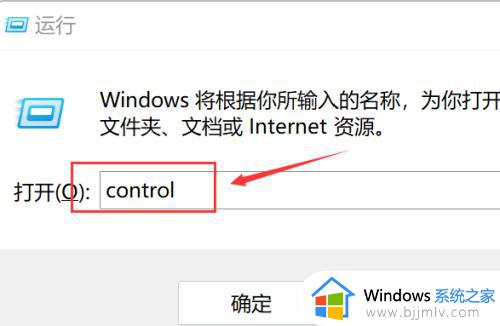
2、随后找到硬件和声音板块下的电源选项按钮。
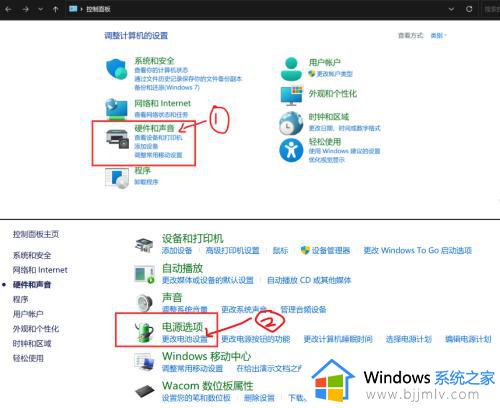
3、点击选择关闭笔记本计算机盖的功能选项。
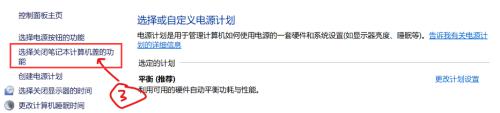
4、最后将关闭盖子时的状态修改为不采取任何操作即可。
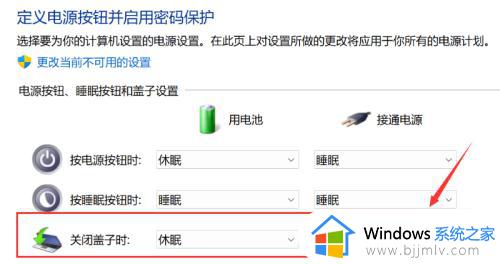
以上就是有关笔记本电脑windows11合上屏幕不休眠设置方法了,有需要的用户就可以根据小编的步骤进行操作了,希望能够对大家有所帮助。
笔记本电脑windows11合上屏幕不休眠怎么设置相关教程
- win11笔记本怎么设置合上屏幕不休眠 win11笔记本合上盖子不休眠的设置方法
- win11笔记本设置合上盖子不休眠方法 win11笔记本怎么设置合上盖子不休眠
- win11合上笔记本盖子不休眠设置方法 win11笔记本合上盖子不休眠怎么设置
- win11笔记本合上盖子不休眠怎么设置 win11笔记本合上盖子不休眠怎么搞
- 笔记本合盖不休眠怎么设置win11 win11笔记本关闭屏幕不休眠如何设置
- win11合盖不休眠怎么设置 win11合上屏幕不休眠设置步骤
- win11笔记本电脑盖上不休眠怎么设置 win11笔记本电脑如何设置盖上不休眠
- win11笔记本盖上不休眠怎么设置 win11笔记本合上盖子不休眠设置教程
- win11笔记本电脑如何合盖后不休眠 win11笔记本怎么设置合盖不休眠
- windows11怎么设置关盖不休眠 windows11笔记本电脑合盖不休眠图文设置
- win11恢复出厂设置的教程 怎么把电脑恢复出厂设置win11
- win11控制面板打开方法 win11控制面板在哪里打开
- win11开机无法登录到你的账户怎么办 win11开机无法登录账号修复方案
- win11开机怎么跳过联网设置 如何跳过win11开机联网步骤
- 怎么把win11右键改成win10 win11右键菜单改回win10的步骤
- 怎么把win11任务栏变透明 win11系统底部任务栏透明设置方法
热门推荐
win11系统教程推荐
- 1 怎么把win11任务栏变透明 win11系统底部任务栏透明设置方法
- 2 win11开机时间不准怎么办 win11开机时间总是不对如何解决
- 3 windows 11如何关机 win11关机教程
- 4 win11更换字体样式设置方法 win11怎么更改字体样式
- 5 win11服务器管理器怎么打开 win11如何打开服务器管理器
- 6 0x00000040共享打印机win11怎么办 win11共享打印机错误0x00000040如何处理
- 7 win11桌面假死鼠标能动怎么办 win11桌面假死无响应鼠标能动怎么解决
- 8 win11录屏按钮是灰色的怎么办 win11录屏功能开始录制灰色解决方法
- 9 华硕电脑怎么分盘win11 win11华硕电脑分盘教程
- 10 win11开机任务栏卡死怎么办 win11开机任务栏卡住处理方法
win11系统推荐
- 1 番茄花园ghost win11 64位标准专业版下载v2024.07
- 2 深度技术ghost win11 64位中文免激活版下载v2024.06
- 3 深度技术ghost win11 64位稳定专业版下载v2024.06
- 4 番茄花园ghost win11 64位正式免激活版下载v2024.05
- 5 技术员联盟ghost win11 64位中文正式版下载v2024.05
- 6 系统之家ghost win11 64位最新家庭版下载v2024.04
- 7 ghost windows11 64位专业版原版下载v2024.04
- 8 惠普笔记本电脑ghost win11 64位专业永久激活版下载v2024.04
- 9 技术员联盟ghost win11 64位官方纯净版下载v2024.03
- 10 萝卜家园ghost win11 64位官方正式版下载v2024.03